前言
在我们的mac系统上,大家应该要先学会用我们的终端远程连接Linux的虚拟机或者云服务器,教程在这篇博客:Mac连接linux的办法(自带终端和iterm2)_iterm2 连接linux-CSDN博客
大家如果想安装iterm2和on-my-zsh(非常推荐,很好用)的话,在这篇博客:
用本地的终端连接Linux系统可以解决在虚拟机内无法拷贝的问题,那大家连接完了,就来开始学习文件传输吧!
一、Mac 文件-> Linux
格式:scp Mac的文件路径 Linux的用户名@Linux的ip:你要存放到的Linux路径
注意:1. 一定要有冒号
2. 冒号后面没有空格!!!
3. 关于Mac的路径可以把文件直接拖拽到终端
4. ip地址在Linux下输入 ip address
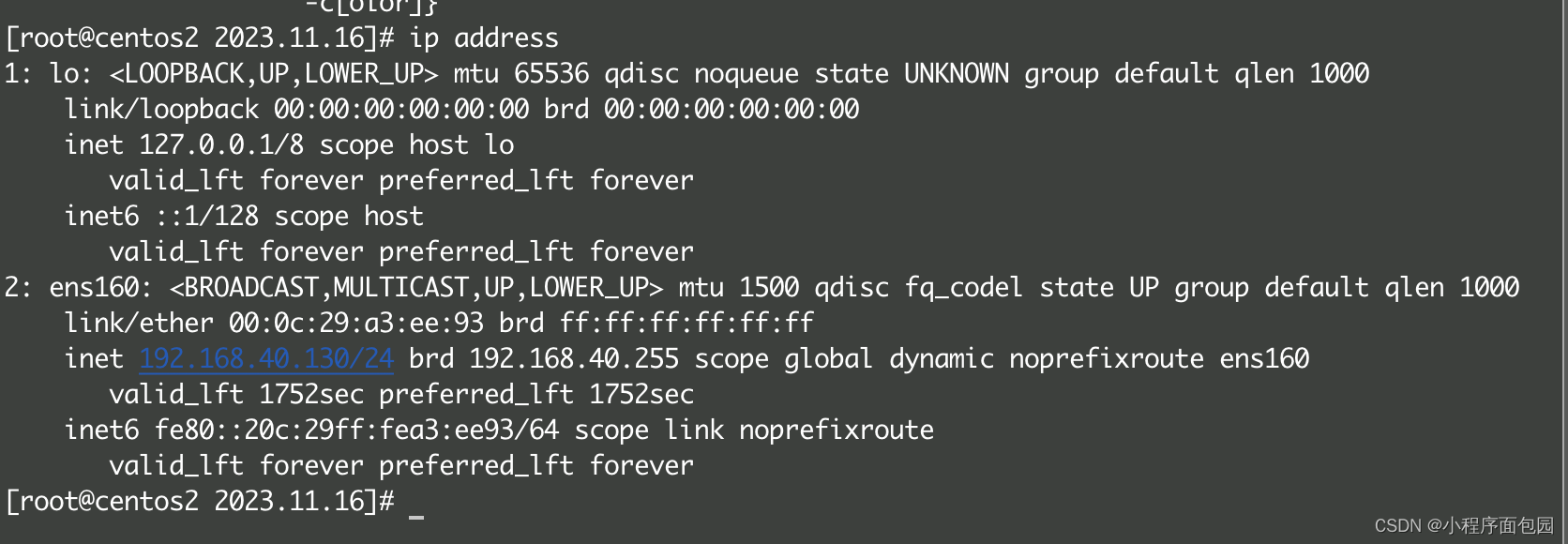
输入样例:
![]()
之后输入我们的Linux用户密码就行,在去Linux的下面去查就OK了。
二、Linux文件 -> Mac
格式:scp Linux的用户名@Linux的ip:Linux要传送的文件的路径 存放到Mac的文件路径
![]()
如果想存到当前目录下可以这样写:(就是把mac的路径换成 ‘ . ’,因为一个点代表当前路径 )
![]()























 6662
6662











 被折叠的 条评论
为什么被折叠?
被折叠的 条评论
为什么被折叠?










